
Mündəricat:
- Addım 1: Komponentlər
- Addım 2: Alətlər
- Addım 3: RetroPie Quraşdırması
- Addım 4: Əsas RetroPie Konfiqurasiyası
- Addım 5: Emulyatorlar
- Addım 6: ROM və MS-DOS Oyunları
- Addım 7: LEDlər və Açma/Kapama Düymələri üçün Skriptlər və Konfiqurasiya
- Addım 8: Dava Planlamağa Başlayın
- Addım 9: USB Uzantıları
- Addım 10: Güc Adaptörünün Gücləndirilməsi
- Addım 11: Delikləri işarələyin
- Addım 12: Deliklər düzəldin
- Addım 13: Lehim LEDləri və Açma/Kapama Düyməsi
- Addım 14: Bütün komponentləri yerləşdirin
- Addım 15: Dekorasiya
- Addım 16: Test
- Müəllif John Day [email protected].
- Public 2024-01-30 07:46.
- Son dəyişdirildi 2025-01-23 12:54.

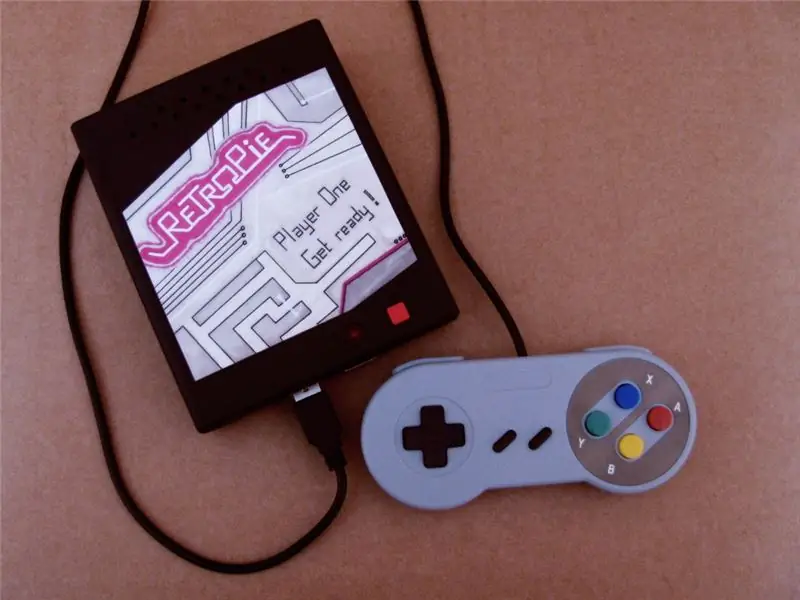
Bir müddət əvvəl Raspberry Pi üçün RetroPie adlı bir Linux paylaması tapdım. Dərhal başa düşdüm ki, əla bir tətbiqlə əla bir fikirdir. Lazımsız xüsusiyyətlər olmadan bir məqsədli retro oyun sistemi. Parlaq.
Tezliklə, köhnə yaxşı oyunlarla RetroPie'yi idarə etmək istədiyim yeni bir Raspberry Pi almağa qərar verdim.
Mən də bir dava axtarmağa başladım. Təəssüf ki, demək olar ki, heç bir kommersiya işini bəyənmədim. Məncə, çirkin, həddindən artıq qiymətli və bəzən hətta çox mühəndis idilər. Digər tərəfdən, köhnə konsolların görünüşünü kopyalamağa çalışmayan bəzi DIY hallarını bəyəndim. Odur ki, mən də öz işimi qaldırmağa qərar verdim. Bir çox səbəbdən universal bir layihə korpusundan əsas kimi istifadə etdim …
Bu Təlimatlandırmanı ilham olaraq götürün və ayrıca xüsusi bir çantası olan bir retro oyun maşını düzəltməyə çalışın. Çox çətin deyil və nəticədən məmnun qalacaqsınız. Üstəlik əla bir hədiyyə ola bilər. Düşünün…
Addım 1: Komponentlər



- Moruq Pi
- Barel yuvası olan 5V Güc Təchizatı 5.5/2.1. Vigan 5V/2A istifadə etdim.
- 10 GB və ya daha yaxşı 8 GB micro SD kart
- yaxşı ölçülərə malik universal layihə qutusu. EBay -də və ya yerli elektron komponentlər mağazasında yaxşı bir qutu axtarın. GMe.cz -dən KP17 istifadə etdim. (Ölçüsü var: 143x119x33mm)
- USB B mikro kişi konnektoru. Bunu GMe.cz saytından istifadə etdim.
- Güc təchizatı qadın barel krikosu 5.5/2.1.
- USB A qadın birləşdirir. Onları pozulmuş USB HUB -dan götürdüm.
- USB A kişi birləşdirir. Köhnə USB kabellərindən götürdüm.
- Düz HDMI bağlayıcı. Bunu eBay -dan istifadə etdim.
- LEDlər. 5 mm yaşıl və 8 mm qırmızı istifadə etdim
- kiçik düymə. Bunu GMe.cz saytından istifadə etdim.
- universal PCB parçası
- kiçik bir kontrplak parçası və ya bir şey aralayıcı olaraq istifadə olunur
- çubuqlar və qoz -fındıq M3, bəzi boşluqlar
- qadın pin başlığı
- qırmızı və qara tel. AWG 24 istifadə etdim.
- dörd nüvəli kabel. Köhnə bir USB kabelindən götürdüm.
- güc açarı (isteğe bağlı)
- və USB oyun nəzarətçiləri. USB SNES kimi idarəediciləri sevirəm.
Addım 2: Alətlər



- PC İnternetə qoşulub
- PC üçün micro SD kart oxuyucusu
- maskalanan bant
- qara markerlər
- qazma və qazma bitləri. Bir plastikə qazmaq üçün bir pilləli qazma ucunu (yuxarıdakı şəkildə) çox tövsiyə edirəm.
- qum kağızı
- kiçik fayllar
- faydalı bıçaq və/və ya kiçik kəsiklər.
- isti yapışqan silahı
- kəlbətinlər
- lehimleme dəmir
- keyfiyyətli ("bədii") rəng markerləri. Winsor & Newton markerlərindən istifadə etdim. Rəngləri seçdim: Dut, Sərin Boz 1, Sərin Boz 2, Sərin Boz 3. Amma təbii ki, istədiyinizi istifadə edə bilərsiniz.
- ağ daimi marker
- əlaqə yapışqan. Ümumi Pattex Əlaqə Yapışqanından istifadə etdim.
- istilik büzücü borular
Addım 3: RetroPie Quraşdırması
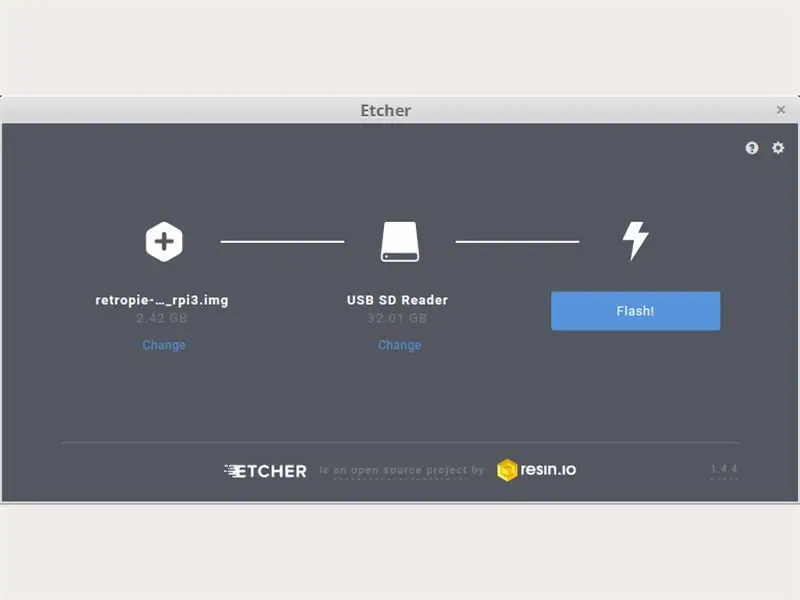
Retropie nədir? Müəllifin sözləri ilə:
RetroPie, Raspberry Pi, ODroid C1/C2 və ya kompüterinizi retro oyun maşınına çevirməyə imkan verir. Raspbian, EmulationStation, RetroArch və bir çox digər layihələrə əsaslanaraq ən çox sevdiyiniz Arcade, ev konsolu və klassik PC oyunlarını minimum qurulma ilə oynaya bilərsiniz.
Retropie ana səhifəsinə baxın: retropie.org.uk.
Raspberry Pi versiyanız üçün RetroPie -nin son versiyasını yükləyin.
Etcher -i yükləyin və quraşdırın. Bir SD karta təhlükəsiz şəkildə yanıb-sönən OS görüntüsü üçün istifadəçi dostu çox platformlu bir vasitədir. (Daha əvvəl Raspberry Pi istifadə edirsinizsə, yəqin ki, bunu yaxşı bilirsiniz.)
Etcher'i işə salın, RetroPie görüntüsünü seçin, düzgün microSD kart sürücüsünü seçin və flash düyməsini vurun (yuxarıdakı şəklə baxın).
Yanıp sönmə bitdikdən sonra kartı Raspberry Pi -yə qoyun, bir monitor, bir nəzarətçi və bir enerji təchizatı bağlayın. İlk işdə, RetroPie sistemi fayl sistemini bütün SD karta genişləndirməli və sonra RetroPie nəzarətçini konfiqurasiya etməyinizi xahiş etməlidir.
Orijinal bələdçiyə baxın.
Addım 4: Əsas RetroPie Konfiqurasiyası
Menyuda RASPI-CONFIG seçin və:
- İstifadəçi Şifrəsini dəyişdirin. Varsayılan parol: moruq (standart istifadəçi: pi)
-
Lokalizasiya Seçimləri
- Yerli Yerinizi təyin edin
- WiFi ölkə kodunuzu təyin edin
- Klaviatura düzənini təyin edin
- Saat diliminizi təyin edin
-
İnterfeys Seçimləri
- SSH aktiv edin
- Serialı aktiv edin
-
Təkmilləşmiş Seçimlər
Aşırı taramanı deaktiv edin. (Qara kənarları aradan qaldırır)
Yenidən başladın.
Addım 5: Emulyatorlar
Emulatorların əksəriyyəti standart olaraq düzgün quraşdırılıb və konfiqurasiya edilib. Yalnız DOSBox (məşhur MS-DOS emulyatoru) qurmalı və Fuse (ZX Spectrum emulatoru) konfiqurasiya etməli idim.
Emulyatorlar haqqında daha çox məlumat üçün orijinal bələdçiyə baxın.
DOSBox quraşdırılması
RETROPIE SETUP → Paketləri idarə et → İsteğe bağlı paketləri idarə et → dosbox → ikili fayllardan quraşdır seçin
Sigorta konfiqurasiyası
1) Kempston Joystick kimi xəritə nəzarətçisi.
Sənədləşdirmək
/opt/retropie/configs/zxspectrum/retroarch.cfg
sətir əlavə edin:
input_libretro_device_p1 = "513"
2) emulatoru ZX Spectrum 48k rejiminə qoyun.
Faylda
/opt/retropie/configs/all/retroarch-core-options.cfg
xətti dəyişdirin:
fuse_machine = "Spektr 128K"
üçün:
fuse_machine = "Spektr 48K"
Bunu, məsələn, SSH istifadə edərək edə bilərsiniz.
EmulationStation (ES) əsas qısayolu
+Başlat = hazırda işləyən oyundan çıxın və ES menyusuna qayıdın (DOSBox üçün işləmir, aşağıya baxın …)
Addım 6: ROM və MS-DOS Oyunları

Hər şeydən əvvəl demək lazımdır ki, hətta çox köhnə oyunların müəllif hüquqları hələ də qorunur, buna görə də xəbərdar olun …
Bununla birlikdə, bir çox köhnə oyunlar texniki cəhətdən köhnəlmiş və praktiki olaraq satılmadığı (və ya zərərsiz olduğu üçün) tərk edilmiş proqram hesab olunur. Yaxşı bir nümunə, spectrumcomputing.co.uk və ya www.worldofspectrum.org kimi saytlardan pulsuz yükləyə biləcəyiniz köhnə kompüter ZX Spectrum üçün oyunlardır.
MS-DOS üçün bəzi oyunları www.gog.com saytından əldə edə bilərsiniz.
ROM fayllarını RetroPie -ə necə kopyalamaq olar
Bunun necə edilməsinin bir neçə yolu var. Orijinal təlimata baxın. Kompüterinizdə Linux işləyirsinizsə, ROM sənədlərini birbaşa microSD kartına kopyalaya bilərsiniz.
İpucu: Daha az oyun daha çoxdur! Bütün arxivləri yükləməyin, ancaq hər sistem üçün yalnız bir neçə ən yaxşı oyun. Çox sayda oyun bir qədər depressiyaya düşür.
DOSBox oyunları (qabaqcıl istifadəçilər üçün)
RetroPie/Emulationstation-dakı MS-DOS oyunları çətindir. Nəzarətçi düymələrini klaviaturaya yerləşdirmək, bir dosbox konfiqurasiya faylı yaratmaq və tənzimləmək və hər oyun üçün bir iş skripti yaratmaq lazımdır.
Prehistorik 2 oyunu üçün addımlar:
0) DOSBox qurun
"Emulatorlar" addımına baxın.
1) www.gog.com/ saytından Prehistorik 2 satın alın. Əvvəlcə kompüterinizə Prehistorik 2 quraşdırın, çünki açılmamış oyun sənədlərinə ehtiyacınız olacaq.
2) oyun qovluğunu microSD kartına kopyalayın
/home/pi/RetroPie/roms/pc_data ("pc_data", "pc" yox …)
(oyun qovluğunun adı Prehistorik_2 olmalıdır).
3) işləyən bir skript yaradın
/home/pi/RetroPie/roms/pc/Prehistorik_2.sh
məzmunu ilə:
#!/bin/bash
cd "/home/pi/RetroPie/roms/pc/" "/opt/retropie/emulators/dosbox/bin/dosbox" -conf "/home/pi/RetroPie/roms/pc/Prehistorik_2_dosbox.cf" -c çıxışı
Əlavədə Prehistorik_2.sh.txt -ə baxın
Prehistorik_2.sh, runcommand tərəfindən ROM faylı olaraq tanınacaq.
4) conf faylı yaradın
/home/pi/RetroPie/roms/pc/Prehistorik_2_dosbox.cf
Əlavədə Prehistorik_2_dosbox.cf -ə baxın
Ən maraqlı hissələr bunlardır:
[autoexec]
@echo C "../pc_data/Prehistorik_2" dağınıq -c cdrom c: cls TITUS. BAT -dan çıxın
və mapperfile tərifi:
mapperfile =/home/pi/RetroPie/roms/pc/Prehistotik_2_mapper.map
5) xəritə faylı yaradın
/home/pi/RetroPie/roms/pc/Prehistotik_2_mapper.map
Əlavədə Prehistorik_2_dosbox.map -a baxın
Bunu necə edəcəyinizi İnternetdə axtarın. Yaxşı bir başlanğıc, məsələn DOSBox vikisi olmalıdır.
6) oyunu idarə etməyə çalışın.
Addım 7: LEDlər və Açma/Kapama Düymələri üçün Skriptlər və Konfiqurasiya
Təhlükəsiz açma/söndürmə düyməsi
Raspberry Pi -də "təhlükəsiz söndürmə" düyməsi yoxdur (ən azı 3B+-ə qədər olan versiyalar). Bu barədə daha çox məlumat üçün İntenetdə axtarın.
İstifadəçilər tez -tez bu problemi bir pinlə əlaqəli bir düymənin kəsilməsi ilə "sudo shutdown -h now" əmrini işlədən öz skriptlərini yazaraq həll edirlər.
Mən yalnız howchoo-dan Taylerin yaxşı yazılmış skriptlərindən istifadə etdim.
Düyməni GPIO 3 -ə təyin etməyə icazə verdim (= Fiziki pin 5) (pinout.xyz -ə baxın).
Xarici ACT LED
Faylı redaktə edin
/boot/config.txt
Raspberry Pi 3 üçün bunu əlavə edin:
# --- SD ACT LED olaraq xarici LED (Raspberry Pi 3)
dtoverlay = pi3-act-led, gpio = 4 # ---
Raspberry Pi 2 üçün bunu əlavə edin:
# --- SD ACT LED olaraq xarici LED (Raspberry Pi 2)
dtparam = act_led_gpio = 4 # ---
İndi bir rezistoru olan bir LED -i GPIO 4 -ə qoşa bilərsiniz (= Fiziki pin 7) (pinout.xyz -ə baxın). ACT LED olaraq 5 mm yaşıl LED istifadə etdim.
LED güc vəziyyəti
Howchoo-dan Zach-dan bu dərslikdən ağıllı bir çox sadə güc statusu göstəricisi qəbul etdim. Yalnız GPIO serial portunu işə salın, sonra rezistorlu bir LED -i GPIO 14 = TX (= Fiziki pin 8) -ə qoşa bilərsiniz (bax pinout.xyz). Güc statusu LED olaraq 8 mm qırmızı LED istifadə etdim.
Addım 8: Dava Planlamağa Başlayın

Yazdığım kimi, əsas olaraq universal bir layihə korpus qutusundan istifadə etdim. Etiraf edim ki, yaxşı keyfiyyətli ağacdan və ya yaxşı hazırlanmış 3D çapdan hazırlanan korpus qədər sərin deyil, amma mənim fikrimcə, tez bir zamanda yaxşı görünüşlü bir çantanın necə yaradılmasının məqbul yolu ola bilər.
Bütün komponentlərin mövqeyini planlaşdırın. Raspberry Pi -ni harada yerləşdirmək, bütün bağlayıcıları harada yerləşdirmək, bağlayıcıları buraxmaq və s. Vaxt ayırın, tələsməyin.
Addım 9: USB Uzantıları

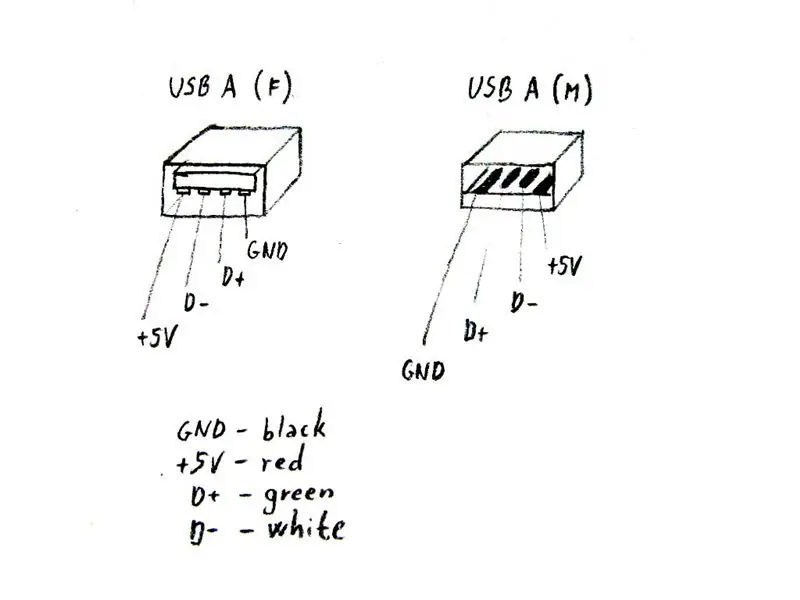


Qarşısında iki oyun idarəedicisi və ortasında Raspberry Pi üçün iki USB konnektoru olmağa qərar verdiyim üçün iki qısa USB genişləndiriciyə ehtiyacım var idi. Onları köhnə USB kabellərindən və bərbad bir USB mərkəzindən hazırladım. Yuxarıdakı şəkillərə baxın.
Addım 10: Güc Adaptörünün Gücləndirilməsi

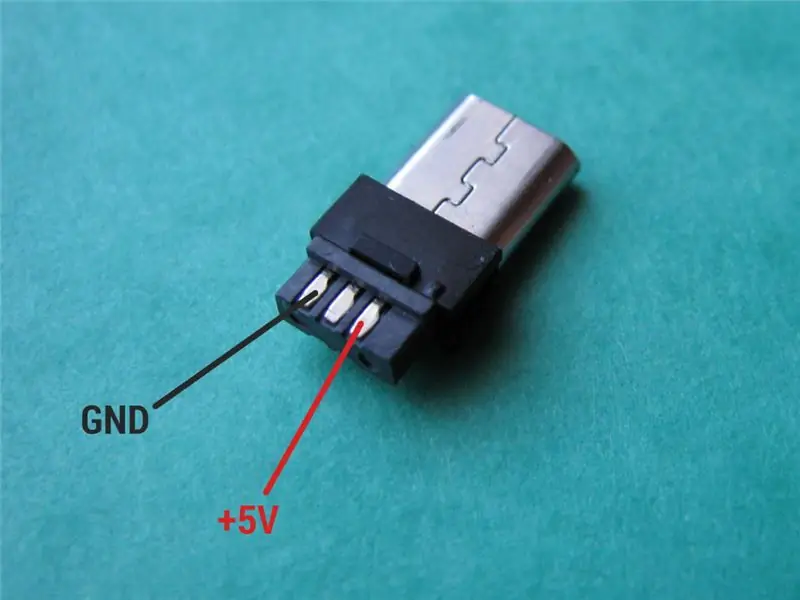
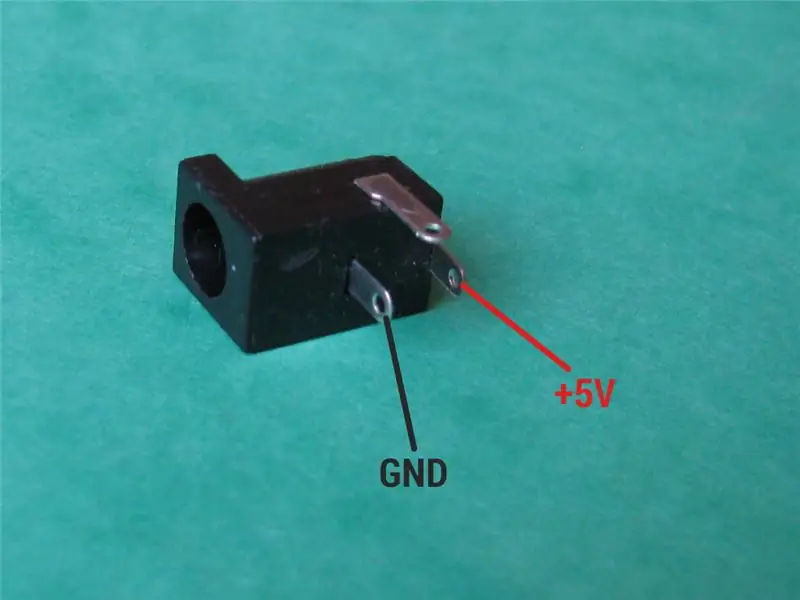
Məni Raspberry Pi haqqında əsəbiləşdirən bir şey mikro USB B güc bağlayıcısıdır. Bu bağlayıcı mənim üçün bir az kövrək görünür. Buna görə ümumi bir 5.5/2.1 barrel yuvasından istifadə etməyə və retro oyun maşınımı 5.5/2.1 mm lülə ilə 5V enerji təchizatı ilə gücləndirməyə qərar verdim.
Addım 11: Delikləri işarələyin
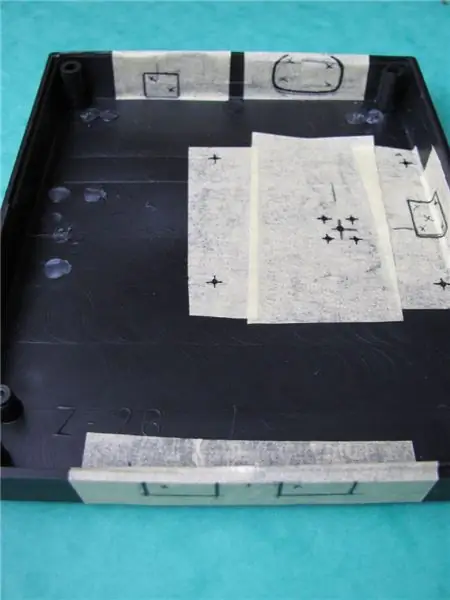



Bütün komponentlərin yerini göstərin və bütün lazımi delikləri qeyd edin. Mənim vəziyyətimdə:
- iki USB üçün deşik (və kiçik PCB montaj vintlər üçün deşik)
- barel jakı 5.5/2.1 konnektoru üçün deşik
- HDMI bağlayıcı üçün deşik
- güc düyməsi çuxuru
- LEDlər üçün iki deşik
- Raspberry Pi -ni montaj etmək üçün vintlər üçün dörd deşik
- micro SD kart yuvası üçün deşik
- havalandırma delikləri (bunları unutma)
Addım 12: Deliklər düzəldin



Etibarlı vasitələrdən istifadə edərək bütün delikləri düzəldin.
Kiçik kəsiklər mənim vəziyyətimdə dairəvi olmayan deliklər etmək üçün təəccüblü dərəcədə faydalı idi.
Addım 13: Lehim LEDləri və Açma/Kapama Düyməsi
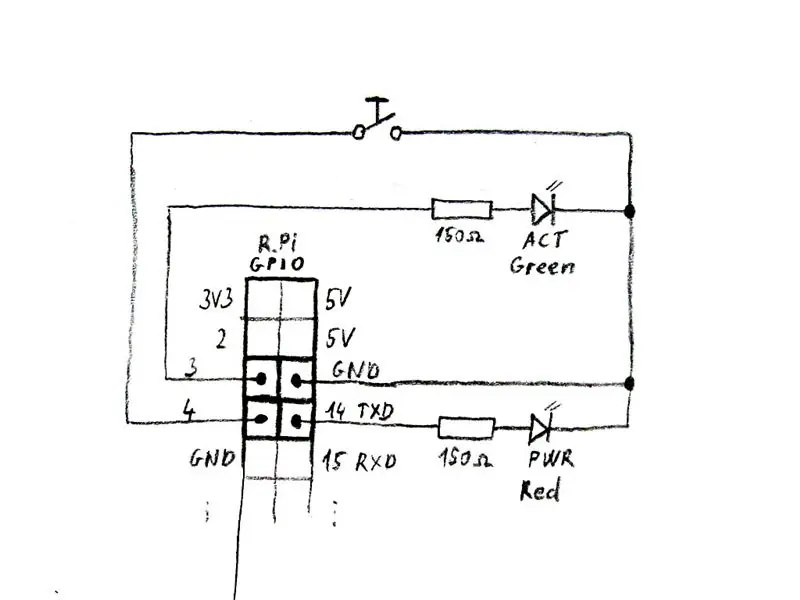


Yuxarıdakı şəkildəki sxemə uyğun olaraq naqilləri çəkin. Çətin olmamalıdır.
Lehimdən sonra bütün telləri isti yapışqan ilə bağlaya bilərsiniz.
Yəqin ki, güc düyməsinin (yuxarıdakı şəkilə baxın) taxta arakəsmələri olan bir PCB parçasına lehimləndiyini fərq etdiniz. Bu problemi həll etmək məcburiyyətində qaldım, çünki bir panelə quraşdırmaq üçün deyil, PCB üçün hazırlanmış bir düyməni seçdim.
Addım 14: Bütün komponentləri yerləşdirin



Çantaya bütün komponentləri yapışdırın. Vintlər ilə bağladığım Raspberry Pi və USB genişləndiriciləri istisna olmaqla, hər bir komponenti isti yapışqan istifadə edərək bağladım. Yuxarıdakı şəkillərə baxın.
Addım 15: Dekorasiya
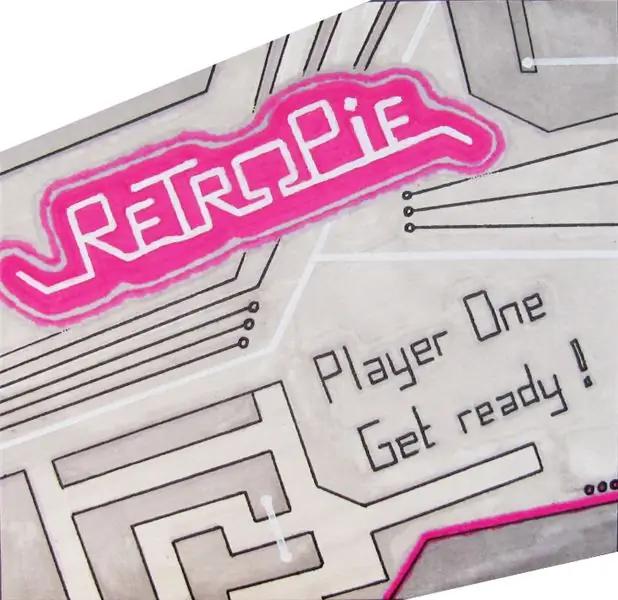



Çantanı istədiyiniz kimi bəzəyin. Hər şeyə icazə verilir. Məsələn, bədii markerlərdən istifadə edərək bir kağıza üst maska çəkdim. Sonra kontakt yapışqan istifadə edərək maskanı qutuya yapışdırdım.
Addım 16: Test


Davanı bağlayın və hər şeyi sınamağa çalışın. Hər şey yaxşı işləyir?
Yox? Beləliklə, bütün problemləri həll edin, yenidən sınayın, hər şey yaxşı olana qədər təkrarlayın. Sərin saxlayın.
Tövsiyə:
Evdə hazırlanan Peltier Soyuducu / Soyuducu İstilik Nəzarətçisi DIY: 6 addım (şəkillərlə)

Evdə hazırlanan Peltier Soyuducu / Soyuducu İstilik Nəzarətçisi DIY: Ev termoelektrikli Peltier soyuducu / mini soyuducu W1209 temperatur tənzimləyicisi ilə necə hazırlanır. Bu TEC1-12706 modulu və Peltier effekti mükəmməl DIY soyuducusu edir
Evdə hazırlanan Arduino TV-B-Gone: 4 addım (şəkillərlə)

Evdə hazırlanan Arduino TV-B-Gone: Kiçik yaşlarımda TV b go Pro adlı bu möhtəşəm gadgeta sahib idim və əsasən universal bir pultdur. Dünyadakı hər hansı bir televizoru açmaq və ya söndürmək üçün istifadə edə bilərsiniz və insanlarla qarışmaq çox əyləncəli idi. Dostlarımla birlikdə restoranlara gedərdik
Arduino Mega2560 ilə Evdə Hazırlanan Elektron Tambur Kiti: 10 Addım (Şəkillərlə birlikdə)

Arduino Mega2560 ilə Ev Yapımı Elektron Baraban Kiti: Bu mənim Arduino Layihəmdir. Arduino ilə e-nağara dəsti necə qurulacaq? Salam əziz oxucu! -Niyə belə bir layihə edirsiniz? Əvvəla ona görə ki, bu cür şeyləri sevirsinizsə, iş prosesindən çox zövq alacaqsınız. İkincisi, həqiqətən ucuz bir şirkət olduğu üçün
Saç qurutma maşını necə hazırlanır - DIY Evdə Saç qurutma maşını: 6 addım (şəkillərlə)

Saç qurutma maşını necə hazırlanır - DIY evdə qurudulmuş saç qurutma maşını: ❄ BURADA ABUNƏ OLUN ➜ https://www.youtube.com/subscription_center?add_us…❄ BÜTÜN VİDEOLAR BURADA ➜ http://www.youtube.com/user/fixitsamo /videolar❄ BİZİ TAKİB EDİN: FACEBOOK ➜ https://www.facebook.com/fixitsamo PINTEREST ➜ https://www.facebook.com/fixitsamo
Evdə hazırlanan Spot Qaynaq Maşını DIY: 4 addım

Evdə hazırlanan Spot Qaynaq Maşını DIY: Hey Uşaqlar !!!! Bu təlimatda, kondansatör bankından istifadə edərək evdə ləkəli qaynaq maşını düzəltməyi öyrənəcəksiniz. Bir çoxumuzda artıq elektrod qaynaqları olsa da
